Teambition怎么设置版本状态 Teambition调整版本状态步骤
来源:金桥电子网
时间:2023-04-12 13:32:36 266浏览 收藏
有志者,事竟成!如果你在学习文章,那么本文《Teambition怎么设置版本状态 Teambition调整版本状态步骤》,就很适合你!文章讲解的知识点主要包括,若是你对本文感兴趣,或者是想搞懂其中某个知识点,就请你继续往下看吧~
Teambition怎么设置版本状态?使用Teambition进行协同办公时,当一个项目完成或者因各种原因导致延迟时,管理人员需要及时根据实际情况来修改文本版本的状态,接下来就跟着小编来看看具体的设置方法吧。
Teambition怎么设置版本状态 Teambition调整版本状态步骤

1、首先,在百度中搜索出Teambition的官网,并使用Teambition账号登录进入首页,点击敏捷开发项目
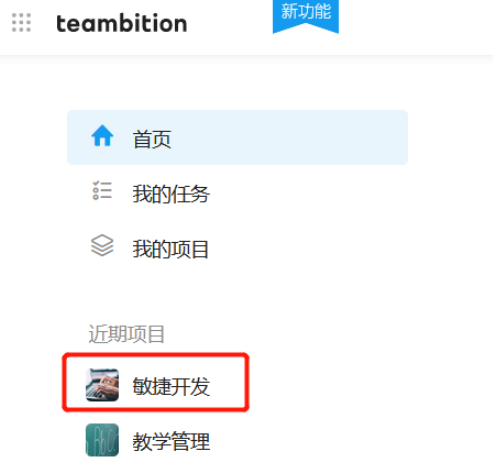
2、在Teambition首页中点击顶部菜单中的“版本管理”
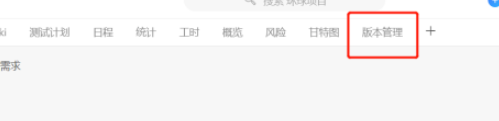
3、进入当前项目的版本库首页后,点击版本库右侧的下拉箭头,选择版本库
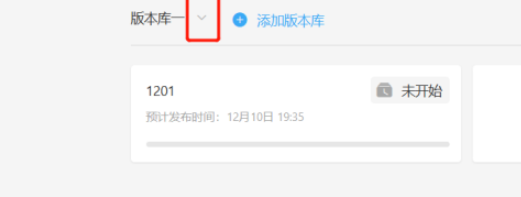
4、在该版本库下方,选择要进行修改状态的版本
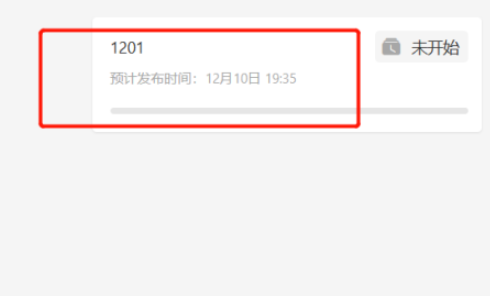
5、进入版本详情页后,点击状态,如下图所示
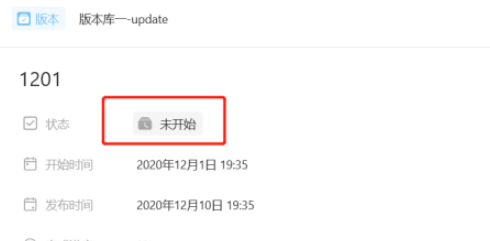
6、在状态下拉列表中点击要修改的状态即可
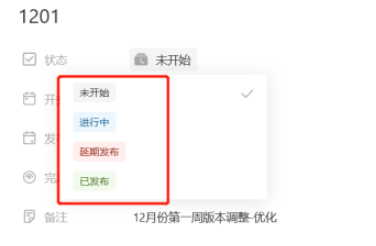
以上就是Teambition调整版本状态步骤,希望能够帮到你们。
以上就是本文的全部内容了,是否有顺利帮助你解决问题?若是能给你带来学习上的帮助,请大家多多支持golang学习网!更多关于文章的相关知识,也可关注golang学习网公众号。
声明:本文转载于:金桥电子网 如有侵犯,请联系study_golang@163.com删除
相关阅读
更多>
-
501 收藏
-
501 收藏
-
501 收藏
-
501 收藏
-
501 收藏
最新阅读
更多>
-
218 收藏
-
102 收藏
-
194 收藏
-
418 收藏
-
136 收藏
-
335 收藏
-
226 收藏
-
468 收藏
-
462 收藏
-
360 收藏
-
453 收藏
-
138 收藏
课程推荐
更多>
-

- 前端进阶之JavaScript设计模式
- 设计模式是开发人员在软件开发过程中面临一般问题时的解决方案,代表了最佳的实践。本课程的主打内容包括JS常见设计模式以及具体应用场景,打造一站式知识长龙服务,适合有JS基础的同学学习。
- 立即学习 543次学习
-

- GO语言核心编程课程
- 本课程采用真实案例,全面具体可落地,从理论到实践,一步一步将GO核心编程技术、编程思想、底层实现融会贯通,使学习者贴近时代脉搏,做IT互联网时代的弄潮儿。
- 立即学习 516次学习
-

- 简单聊聊mysql8与网络通信
- 如有问题加微信:Le-studyg;在课程中,我们将首先介绍MySQL8的新特性,包括性能优化、安全增强、新数据类型等,帮助学生快速熟悉MySQL8的最新功能。接着,我们将深入解析MySQL的网络通信机制,包括协议、连接管理、数据传输等,让
- 立即学习 500次学习
-

- JavaScript正则表达式基础与实战
- 在任何一门编程语言中,正则表达式,都是一项重要的知识,它提供了高效的字符串匹配与捕获机制,可以极大的简化程序设计。
- 立即学习 487次学习
-

- 从零制作响应式网站—Grid布局
- 本系列教程将展示从零制作一个假想的网络科技公司官网,分为导航,轮播,关于我们,成功案例,服务流程,团队介绍,数据部分,公司动态,底部信息等内容区块。网站整体采用CSSGrid布局,支持响应式,有流畅过渡和展现动画。
- 立即学习 485次学习
